NP後払いでのご利用手続き
※ご利用にはお手続きが必要です。
[1]【NP後払い】へメールにて利用申請をします。API利用希望の旨をお伝えください。
宛先:np-info@netprotections.co.jp
===========================
件名:【NPコネクトプロ申込希望(GoQSystem)】株式会社○○○○
株式会社ネットプロテクションズ
新規変更受付デスク 宛
—————————————-
・会社名(漢字/カナ):
・住所:
・ご担当者名(漢字/カナ):
・連絡先(電話番号):
・メールアドレス:
・利用予定サイトURL:
・商材:
・月商:
・NP後払い利用状況:利用中/未利用
・その他:
—————————————-
===========================
[2]【NP後払い】より「SPコード」が届きます。
※注意※
NP後払いでご利用可能な配送業者は以下の通りです。
佐川急便・ヤマト運輸・日本郵便・ゆうパック・郵便書留・エコ配
西濃運輸・セイノースーパーエクスプレス・福山通運・日本通運
新潟運輸・名鉄運輸・信州名鉄運輸・トールエクスプレスジャパン・トナミ運輸
GoQSystemでの[NP後払い]設定
※[NP後払い設定]が表示されていない場合は
[各種設定]≫[支払い方法]≫[NP後払い]にチェック≫[設定を保存する]をクリックしてから
以下の設定を行って下さい。

【1】[各種設定]をクリックします。
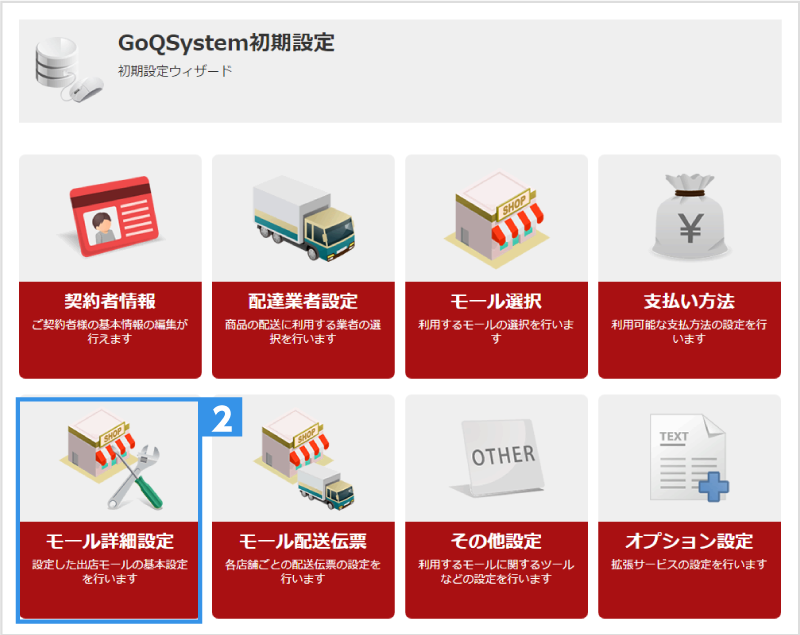
【2】[モール詳細設定]をクリックします。
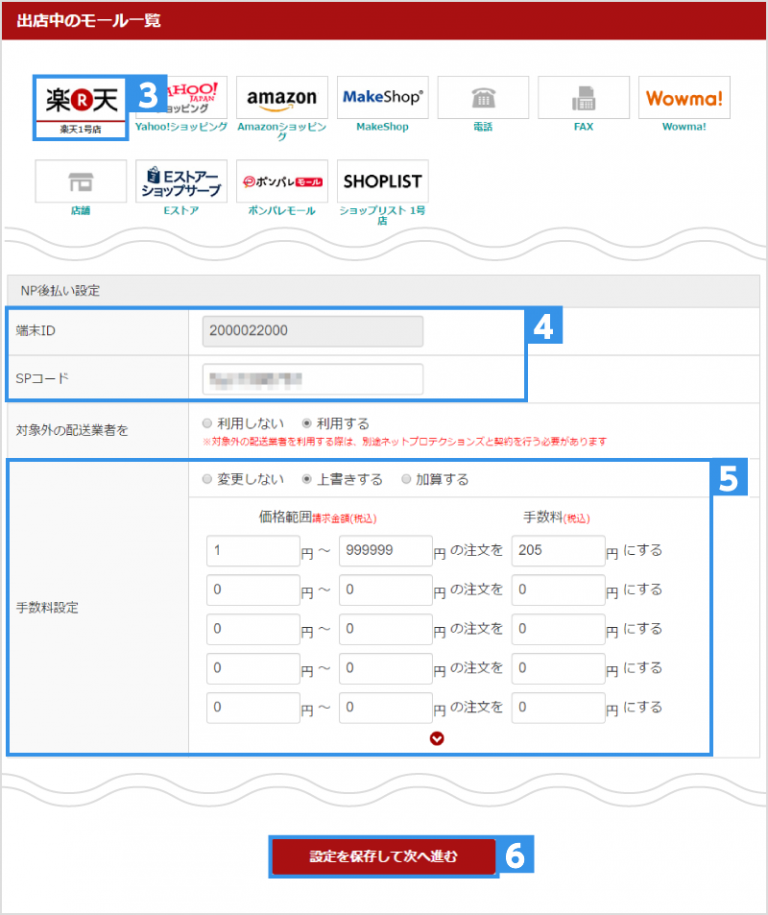
【3】NP後払いを設定するモールを選択します。
【4】「NP後払い」設定箇所に端末IDに[2000022000]と【NP後払い】より届いた「SPコード」ご入力ください。
【5】手数料設定をします。
モールやカート側で手数料の設定ができない場合はGoQSystemで取り込んだ際に自動で手数料が追加される設定が可能です。
※複数店舗ご利用の場合は、各モールの詳細設定へご入力ください。
【6】設定画面一番下の[設定を保存して次へ進む]をクリックします。
以上の方法でNP後払いの設定が完了です。
設定後、与信のAPI自動化が開始します。
【NP後払い】API自動連携のご利用方法
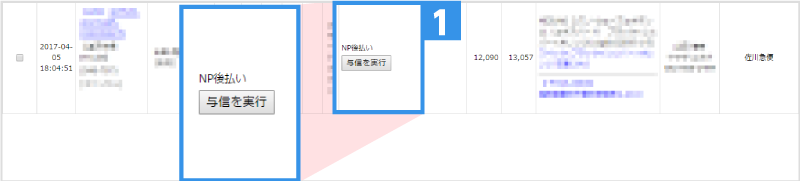
【1】[お支払い方法]項目の[NP後払い]下にある[与信を実行]ボタンを押すと与信が開始されます。
※CSVファイルで取り込んだ与信結果への【与信を実行】はご利用できません。
※APIで与信を確認した注文データはCSVファイルにて与信結果を取り出すことはできません。
【与信OK】の場合
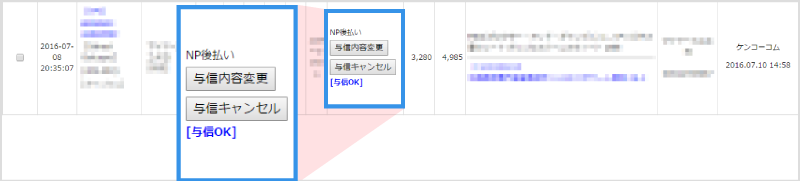
[与信内容変更][与信キャンセル]が表示されます。
【与信NG】の場合
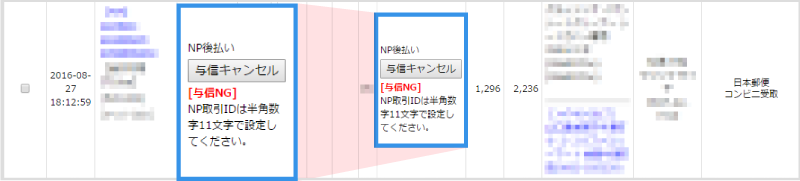
エラー内容と[与信キャンセル]が表示されます。
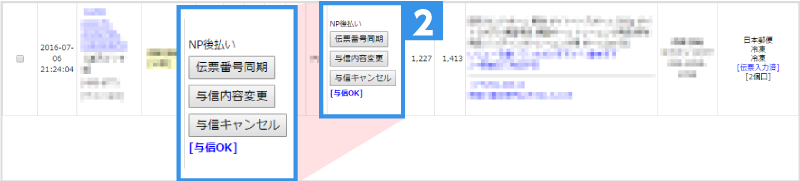
【2】対象の注文に伝票番号を入力すると[伝票番号同期]が表示されます。
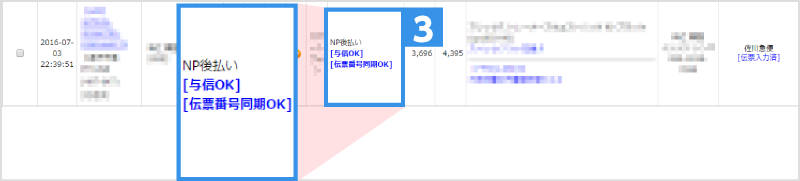
【3】[伝票番号同期]をクリックしますと[伝票番号同期OK]と表示されます。
※複数の注文を一覧処理をする場合
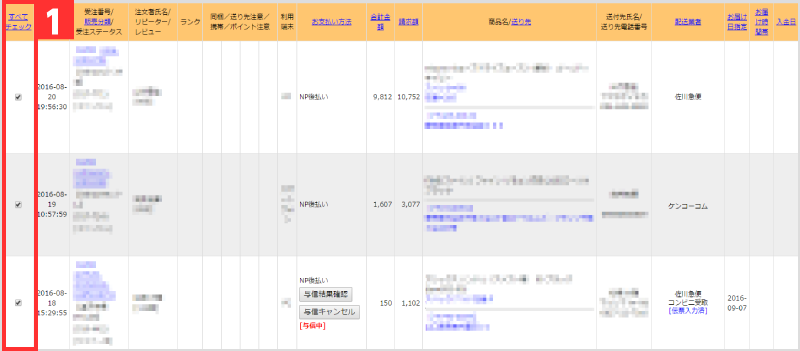
【1】注文のチェックボックスにチェックを付けます。
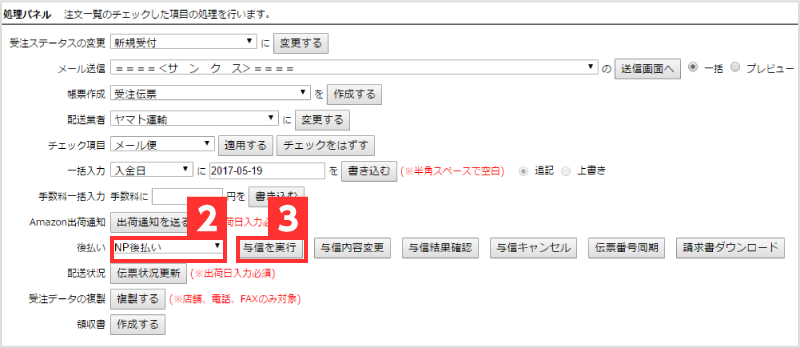
【2】処理パネル内の後払いを[NP後払い]を選択します。
【3】[与信を実行]をクリックすると与信が開始されます。
以上の方法でNP後払いの与信が実行できます。
関連マニュアル












